Xilisoft مبدل برای ویژگی های خود را بهتر ویرایش شناخته شده است. حتی اگر آن تبدیل ویدیو می تواند زمان را، این ویدئو و صوتی تبدیل را اداره کند. همچنین پشتیبانی از تبدیل فیلم به فرمت 3D. Xilisoft پشتیبانی از بیش از 50 فیلم و فرمت های صوتی مانند TS، زمان سریع HD, MPEG-4، H.261، DAT، مهره، M4V، کنترل از راه دور، دیویکس را، ویدئویی و غيره. همچنین اجازه می دهد تا کاربران آن را به هر فرمت دستگاه پشتیبانی مانند آی فون PSP پی سی توت آی پاد و اپل تلویزیون را انتخاب کنید. شما همچنین می توانید انجام تبدیل دسته ای فیلم و تنظیم کدک های ویدئویی. شما می توانید تقسیم و یا ادغام فیلم، تنظیم کنتراست و اشباع، اضافه کردن جلوه های ویژه و بسیاری از گزینه های بیشتر برای تجربه شگفت انگیز.
- بخش 1. راهنمای گام به گام برای تبدیل فیلم Xilisoft ویدیو تبدیل نهایی با استفاده از
- قسمت 2. توصیه بهترین تصویری Xilisoft تبدیل گزینه نهایی
بخش 1. راهنمای گام به گام برای تبدیل فیلم Xilisoft ویدیو تبدیل نهایی با استفاده از
اگر شما به دنبال خوب از ابزار های ویرایش ویدئو خود را ویژه Xilisoft ابزار جمع و جور و موثر می باشد. این برنامه را دانلود و شروع به تبدیل فیلم ها. گزینه های تبدیل هر فیلم به دستگاه های قابل حمل، خانه فیلم و دی وی دی وجود دارد.
مرحله 1: اضافه کردن فایل های ویدئویی در مبدل Xilisoft. در بالای رابط اصلی کلیک کنید "اضافه کردن" زبانه برای وارد کردن فایل های ویدئویی را از کامپیوتر شما. بارگذاری فایل های رسانه ها و تنظیمات مورد نظر را انتخاب کنید.
مرحله 2: مشخصات خروجی مورد نظر را انتخاب می کنید. کلیک کنید در پایین رابط اصلی Xilisoft مبدل در جعبه کشویی به هر فرمت خروجی را انتخاب کنید. فراموش نکنید که برای انتخاب گزینه های "مقصد" به پوشه که در آن فایل است که پس از تبدیل به ذخیره شود را انتخاب کنید.
مرحله 3: ویرایش (در صورت لزوم). در سمت راست پنجره می تواند ابزار ویرایش های مختلف مانند اندازه ویدئو کلیپ با کیفیت صوتی کیفیت تقسیم پیش نمایش و بسیاری از دیگر ویژگی های سفارشی را ببینید. استفاده از آنها تنها در صورتی که مورد نیاز است. در بالای پنجره شما می توانید گزینه های مختلف دیگر را انتخاب کنید مانند، عضویت، اضافه کردن مشخصات، تبدیل به 3D، اضافه کردن جلوه های ویژه و غیره.
قدم 4: تبدیل شروع. شما فقط نیاز به کلیک بر روی آیکون "شروع" در بالای رابط اصلی برای شروع تبدیل ویدیو. کاربران همچنین می تواند مکث یا توقف تبدیل در صورت لزوم.
برای برخی از کاربران Xilisoft مبدل ممکن است به برخی از ویژگی های فاقد به نظر می رسد اما اگر می خواهید کاربران برای انجام ساده تبدیل/ویدئو با ابزار ویرایش های ضروری این ابزار جامع و قابل اعتماد است. علاوه بر این، همچنین شما برای اضافه کردن جلوه های ویژه هنری، مانند خاکستری, بوم, فیلم قدیمی, نقاشی رنگ و روغن و غیره شما فیلم را جالب تر اجازه می دهد.
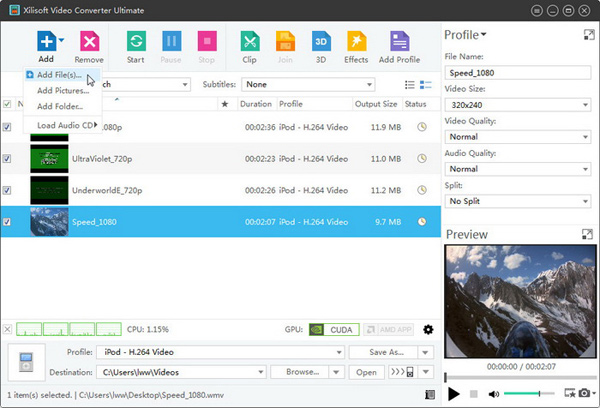
قسمت 2. توصیه بهترین تصویری Xilisoft تبدیل گزینه نهایی
iSkysoft iMedia لوکس تبدیل کمک می کند تا کاربران آن را به تبدیل، بازی، ویرایش، دانلود، ایجاد یا رایت فایل های رسانه ای در کیفیت خروجی مورد نظر. این ابزار شگفت انگیز برای نسخه های ویندوز و مکینتاش در دسترس است. معروف آن برای تبدیل فوق العاده سریع آن با مسائل مربوط به از دست دادن کیفیت صفر. آنها تضمین رضایت کامل برای تبدیل هر فرمتی رسانه. آنها ارائه راه حل نهایی دی وی دی، که نمی توان در هر دیگر مبدل، مانند ویرایش دی وی دی, رایت فیلم، کپی و یا فایل های پشتیبان، تبدیل به دی وی دی خانگی و غیره. بیشتر چه، طیف گسترده ای از دستگاه پشتیبانی و تمام دستگاه های مانند آیفون سامسونگ گوشی موتورولا نوکیا بلک بری PSP ال جی ARCHOS سونی VR و بسیاری دیگر را پوشش می دهد. آن شگفت انگیز است که شما می توانید فیلم خود را به طور مستقیم به دستگاه خود را تبدیل به پشتیبانی format? علاوه بر این، شما به روز رسانی طول عمر رایگان دریافت خواهید کرد در مک و ویندوز نمی باشد.
iMedia تبدیل لوکس - مبدل
دریافت بهترین تصویری Xilisoft تبدیل گزینه نهایی:
- پشتیبانی از تمام فرمت های صوتی و تصویری: MP4، ویدئویی، FLV، VOB، فیلم:، AVI، MP3، میمون، CAF, M4R، MKA، FLAC، CAF و بسیاری دیگر.
- دانلود و تبدیل: YouTube فیس بوک VEVO AOL خنده دار یا مرد، موسیقی و شکستن، حرکت دالی Vimeo و غیره.
- سازگار با دستگاه طیف گسترده گرم.
- هر زمان که شما می خواهید به راحتی فیلم ها به دی وی دی سوزاند.
- ویرایش فیلم ها با داخلی ویرایشگر ویدئو قبل از تبدیل.
راهنمای گام به گام برای تبدیل فیلم ها با استفاده از تصویری Xilisoft تبدیل نهایی جایگزین
مرحله 1: اضافه کردن فایل های ویدئویی
تبدیل فیلم توسط کلیک کردن بر روی آیکون "تبدیل" در بالای رابط اصلی شروع می شود. وارد کردن فیلم ها با استفاده از کشیدن ان قطره یا فهرست گزینه. کاربران همچنین می توانید برای تبدیل دسته ای و یا ادغام فایل های رسانه ای از هر مورد نیاز خود را انتخاب. شما می توانید بستگی دارد در این نرم افزار برای سریع ترین و صفر تبدیل از دست دادن کیفیت.

مرحله 2: استفاده از ویرایش ویژگی های (اختیاری)
کاربران به راحتی می تواند طیف گسترده ای از ابزار ویرایش، تغییر تنظیمات فایل ویدئو قبل از تبدیل استفاده کنید. شما دستی می تواند تغییر تنظیماتی مانند نرخ بیت، کدک، تنظیم روشنایی و حجم و غیره.

مرحله 3: هر فرمت خروجی را انتخاب کنید
فرمت های خروجی به 6 دسته طبقه بندی: ویدیو, صوتی دستگاه HD/3D، دی وی دی و دیگران. براساس نیاز خود، شما می توانید ویدیو را به هر فرمت خروجی تبدیل. کاربران به راحتی می تواند استخراج صدا از فیلم و تبدیل آن را به هر فرمت دستگاه پشتیبانی بیش از حد.

گام 4: کلیک کنید "تبدیل"
سرانجام, پوشه خروجی را با کلیک کردن روی آیکون در پایین برنامه انتخاب کنید. هر پوشه فایل رسانه را ذخیره کنید را انتخاب کنید. وقتی تمام تنظیمات انجام می شود، کلیک کنید "تبدیل". آن فورا تبدیل خواهد شد و شما یک پیام فوری پس از آن دریافت خواهید کرد.




